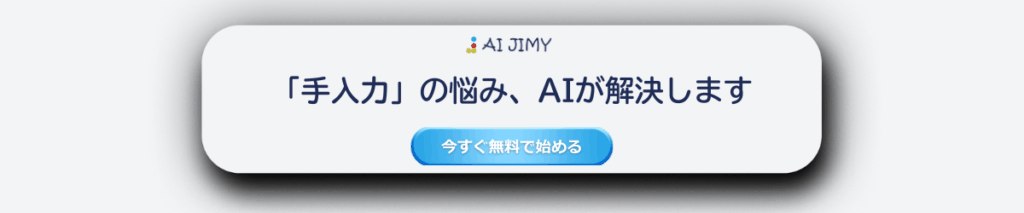複数のPDFファイルをExcelに変換して、データを整理したいと思ったことはありませんか?請求書や見積書など、1枚ずつ手作業でコピー&ペーストしていると、時間がかかるうえに入力ミスも起こりやすくなります。
実は今、複数のPDFをエクセルに変換して1つの表にまとめる作業は、自動処理の仕組みを使えば効率的に行えます。AI技術を活用した変換サービスも増えており、複数ファイルの一括処理が手軽に行えるようになりました。
この記事では、初心者でも簡単にできる具体的な手順とおすすめのツールを紹介します。作業時間を短縮し、データ整理を効率化したい方はぜひ参考にしてください。
PDFの編集とエクセルへの変換でよくある課題と悩み
PDFのデータをエクセルにまとめる際、多くの人が次のような課題に直面します。まず、「手作業でコピペすると時間がかかる上にミスが増える」という問題があります。特に、数十から数百ページのPDFを扱う場合、手動の作業は現実的ではありません。
PDFからエクセルに手作業で変換する際の課題
PDFに記載された情報をエクセルに手作業で転記する業務は、日常的に多くの現場で行われています。一見シンプルな作業に見えますが、実際には思った以上に時間と労力がかかり、作業ミスやデータのばらつきといった課題が生じることも少なくありません。
特に、複数ページにわたるPDFや、ファイルごとにレイアウトが異なる場合には、コピー&ペーストの作業だけで大幅に時間を取られてしまい、他の業務に支障が出ることもあります。
ここでは、PDFからエクセルに手作業で変換する際に起こりがちな課題について、具体的に整理してみましょう。
1.時間がかかる
手作業でPDFの内容をエクセルにコピペする作業は、非常に非効率です。一つひとつの項目を確認しながらコピーし、貼り付け、レイアウトを整えるといった作業を繰り返すだけで、あっという間に数時間が過ぎてしまうこともあります。
特に、ページ数が多いPDFや複数ファイルをまとめて処理する場合は、単純作業にもかかわらず大きな工数が発生します。繁忙期や締切前など、他の業務と並行して処理しなければならない状況では、作業負荷が増え、ストレスやミスの原因にもなります。
2.入力ミスが発生しやすい
人間が手作業でデータを転記する以上、誤入力や抜け漏れは避けられないリスクです。コピーするつもりが1行ずれていた、数字の1を7と見間違えた、日付の順番をうっかり逆にしてしまった──こうした小さなミスが、後々の作業に大きな影響を及ぼすこともあります。
特に、金額や日付、ID番号などの正確性が求められる項目で誤りがあると、社内の集計ミス、請求ミス、顧客対応のトラブルといった形で現れます。
また、ミスを防ぐための確認作業にも時間がかかり、結局、手間と負担が増えてしまうという悪循環に陥りやすいのが実情です。
3.書式やレイアウトの統一が難しい
PDFのフォーマットがファイルごとに異なっている場合、手作業でのコピペではデータの配置がずれる、改行や空白が余分に入ってしまうことがよくあります。たとえば、同じ項目でもページごとに列の順番や位置が微妙に違ったり、表とテキストが混在していてうまく貼り付けできなかったりします。
こうしたズレをそのままエクセルに貼り付けると、見た目は似ていても中身はバラバラな状態になり、あとから並べ替えたり集計したりするときに思わぬ不具合が起きがちです。結果として、再整理や整形の作業に時間を取られ、業務全体のスピードが落ちてしまいます。
特に複数ファイルをまとめる場合は、一つひとつのフォーマットを見ながら調整する手間が発生するため、自動化やフォーマット統一の工夫が求められます。
4.継続的な作業に向かない
PDFデータをエクセルにまとめる業務が定期的に発生する場合、手作業での処理は大きな負担となります。最初は対応できても、徐々に件数が増えたり処理対象が複雑になったりすると、作業時間が膨れ上がり、本来の業務に手が回らなくなることも少なくありません。
さらに、こうした手作業は特定の担当者に依存しやすく、その人しかできない = 業務の属人化を引き起こします。担当者が休んだり、異動や退職したときに引き継ぎがうまくいかず、ミスや納期遅れなどのトラブルにつながることもあります。
このように、繰り返し発生する業務こそ、自動化や仕組み化による効率化が効果を発揮する分野なのです。
5.レイアウトがバラバラで表として取り込めない
PDFの中には、ページごとにレイアウトが異なるものや表が画像として埋め込まれているものも多く存在します。こうしたPDFは、自動的に表として認識・抽出することが難しく、ツールによっては正しくデータを取得できません。
特にOCRを使う場合、画像の解像度や文字のゆがみによって、誤認識や読み取りミスが発生することもあります。また、フォーマットの違いが大きいと同じルールで処理できず、結局手作業での確認・修正が必要になるケースも多いです。
データの一括取り込みや自動化を行うには、ある程度レイアウトの統一や構造的な整備が前提となることを念頭に置く必要があります。
こうした課題を解決するためには、適切なツールを活用し、PDF編集からエクセル統合までのプロセスを自動化することが重要です。
変換プロセスを自動化する際の悩み
PDFからエクセルにツールを使って変換する際にも、課題はあります。たとえば、「OCRを使ってもデータの正確性を維持できない」という悩みがあります。OCRを使ってテキストを抽出しても、誤認識や変換ミスが発生することがあり、手動で修正する手間がかかることも少なくありません。
また、「一括処理が難しい」という点も課題です。複数のPDFを一気に処理したいのに、ツールによっては1ファイルずつしか変換できなかったり、レイアウトの違いに対応できなかったりすることがあります。
さらに、「機密情報の扱い」も重要な視点です。クラウド型の変換ツールを使う場合、機密データを外部サーバーにアップロードするリスクがあり、セキュリティポリシー上、利用できないケースもあります。
こうした視点を踏まえ、単なる作業効率だけでなく「正確性」「一括処理」「セキュリティ」の観点からも適切なツールを選ぶことが求められます。
以上の理由から、PDFの編集・変換作業を効率化することは、業務の質を向上させる上で不可欠です。適切なツールを導入し、作業負担を減らすことで、より戦略的な業務に時間を活用できるようになります。

PDFの編集からエクセル統合までを自動化する方法
PDFからエクセルへのデータ変換を効率化するには、自動化ツールの活用が欠かせません。ただし、導入にはいくつかの課題もあります。このセクションでは、それらの課題をふまえたうえで、PDFの編集からエクセルへの統合までを、自動化レベルに応じて段階的にご紹介します。
ノーコードで使えるAI JIMY Paperbot、業務自動化に適したRPAツール、そして高度なカスタマイズが可能なPythonスクリプトまで、目的とスキルに応じた手法を解説していきます。あなたの現場に最適な自動化の第一歩を見つけてみましょう。
初心者向け ー 自動化ツールのAI JIMY Paperbotを利用
AI JIMY Paperbotでは、複数のPDFファイルから文字認識をし、エクセルへ転記作業をするまでをワンストップで実現することができます。
また、文字認識やエクセルへの転記処理はノーコードで構築できる直感的なインターフェースのため、初心者でもカンタンに扱うことができるのが大きな特徴です。
たとえば、毎月届く請求書PDFの内容を自動で読み取り、必要な情報だけを抜き出してエクセルに一覧化する作業も、数ステップで設定完了できます。処理後はファイルの自動保存や通知機能も活用でき、作業時間の大幅な短縮が可能です。

AI JIMY Paperbotを利用するメリット
- OCR+生成AIで表記ゆれや誤記を自動修正
- 複数帳票の自動仕分け・統一処理が可能
- ノーコードで業務フロー全体を自動化
- マスタ連携により製品名・コードを統一変換
- RPAと連携しシステムへの自動入力を実現
- 定額制の枚数課金でコスト管理が容易
- 確認作業中心の運用が可能で現場負担を軽減
中級者向け ー RPAツールを利用
AI JIMY Paperbotは、OCR機能を持っており画像をベースとしたPDFファイルでも読み取ることができます。
一方で、エクセルなどから出力するPDFファイルはOCRが無くてもテキストをコピーすることができるため、OCRは不要となります。
こちらでは、RPAツールのみを使ってPDFからエクセルに転記する際の注意点をあげていきます。
テキストの読み取り設定
RPAでPDF上の文字を読み取るには、項目を認識させる必要があります。通常、Web上のテキスト値を読み取る場合は、Xpath等を指定して項目IDを指定して取得しますが、PDFではそれができず、位置情報などから取り出す必要がありますが、表示倍率が異なるだけで読み取りエラーになることもあります。
たとえば、普段のパソコンとは違うパソコンで実行した場合、モニタの解像度の違いからPDFの表示倍率が変わってしまい、その結果読み取りエラーになってしまいます。
ファイル名や保存場所に注意
RPAからPDFファイルを指定して開く場合、PDFファイルのファイル名や保存場所が変わってしまうことで、RPAからPDFファイルを開くことができず、実行時エラーになってしまいます。ファイル命名ルールや保存場所の徹底などが必要です。
日付等のフォーマットが崩れていないか注意
PDF上の数値は、人が見ることを前提としており、視認性を高めるために「12,345」のように、3桁区切りの「,」が入っていることが多いです。この「,」が含まれることで、数値項目ではなく、文字として認識してしまう場合があり、そのままではRPAツールで数値計算ができないことがあります。
同様に日付も文字として扱われてしまい、RPAツールやエクセル上でその項目から年や月を取得しようとしてエラーになってしまうこともあります。
このようにRPAツール単体では、PDFの読み取りは非常に難しい場合が多く、OCRと組み合わせることで、これらの問題が解決します。

上級者向け - Pythonでコードを書いて自動化
Python(パイソン)は、「読みやすく、書きやすい」プログラミング言語です。
たとえば、以下のような特徴があります。
- 文法がシンプルで初心者にもやさしい
- ライブラリが豊富で、データ処理・自動化・AI・Web開発など幅広く使える
- 「ちょっと試してみたい」と思ったことを短いコードですぐに実現できる
たとえば、「PDFから情報を取り出してエクセルにまとめる」ような作業も、Pythonを使えば自動でできてしまいます。
世界中で多くのエンジニアや研究者、データ分析担当者が使っているプログラミング言語ですが、プログラミングをやったことがない方には敷居が高く、覚えることが非常に多いため、学習コストがかかってしまいます。

PDF編集とエクセル変換の最適な方法を選ぶ基準
PDFをエクセルに変換する方法には、AI JIMY Paperbot、RPAツール、Pythonスクリプトなどさまざまな手段がありますが、大切なのは目的やスキルレベルに合った方法を選ぶことです。
たとえば、「毎月決まったレイアウトのPDFから定型データを取り出したい」という場合は、AI JIMY PaperbotやRPAツールが最適です。設定さえしておけば、誰でもボタン1つで処理できるため、作業の属人化を防げます。
一方で、「複雑な処理ロジックが必要」「処理対象が多様で変化が多い」といったケースでは、柔軟性の高いPythonが力を発揮します。ただし、実行環境の構築やエラー対応にはある程度のプログラミング知識が必要になるため、導入ハードルは少し高めです。
また、セキュリティの観点からクラウドにデータをアップロードできない場合は、ローカル環境で完結できるツールを選ぶ必要があります。
このように、処理対象・作業頻度・ツールの扱いやすさ・セキュリティ要件など、いくつかの視点から最適な方法を見極めることが、安定運用のカギとなります。

まとめ
PDFファイルからエクセルへの変換作業は、一見地味ながら多くの現場で発生する重要な業務です。しかし、手作業での処理には時間やミスといった課題がつきもの。そこで、AI JIMY PaperbotやRPAツール、Pythonなどを使って自動化することで、正確かつ効率的な処理が可能になります。
最適な方法は業務内容やスキルレベルによって異なりますが、「まずは自分に合った小さな自動化から始めてみる」ことが成功の第一歩です。今回紹介した考え方やツールをヒントに、あなたの業務にもぜひ効率化の一手を取り入れてみてください。